![]() 화면 하단 중앙에 있는 [홈](
화면 하단 중앙에 있는 [홈](![]() )을 누릅니다.
)을 누릅니다.
![]() [프린터(기본)] 아이콘을 누릅니다.
[프린터(기본)] 아이콘을 누릅니다.
![]() [메모리 저장 장치에서 인쇄]를 누릅니다.
[메모리 저장 장치에서 인쇄]를 누릅니다.
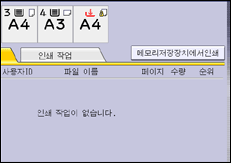
![]() 미디어 슬롯으로 메모리 저장 장치를 삽입합니다.
미디어 슬롯으로 메모리 저장 장치를 삽입합니다.
메모리 저장 장치를 삽입하는 방법에 대한 자세한 내용은 메모리 저장 장치 삽입/제거를 참조하십시오.
![]() 인쇄할 파일이 있는 메모리 저장 장치를 선택합니다.
인쇄할 파일이 있는 메모리 저장 장치를 선택합니다.
![]() 인쇄할 파일을 선택합니다.
인쇄할 파일을 선택합니다.
현재 폴더에 파일 형식이 같은 파일이 여러 개 있는 경우 해당 파일을 동시에 선택할 수 있습니다.
![]() 필요한 경우 상세한 인쇄 설정을 구성하려면 [상세 설정]을 누릅니다.
필요한 경우 상세한 인쇄 설정을 구성하려면 [상세 설정]을 누릅니다.
일부 설정의 경우 동시에 선택할 수 없습니다.
설정이 완료되면 [확인]을 누릅니다.
![]() 필요한 경우 [미리보기]를 눌러 문서의 인쇄 이미지를 확인합니다.
필요한 경우 [미리보기]를 눌러 문서의 인쇄 이미지를 확인합니다.
암호로 보호된 PDF 파일을 인쇄하려면 암호를 입력합니다.
미리 보기 화면에는 문서의 첫 페이지만 표시됩니다. 문서를 두 개 이상 선택하면 미리 보기가 표시되지 않습니다.
[끝내기]를 누르면 미리 보기 화면이 닫힙니다.
![]() [인쇄 시작] 또는 [시작]을 눌러 인쇄를 시작합니다.
[인쇄 시작] 또는 [시작]을 눌러 인쇄를 시작합니다.
암호로 보호된 PDF 파일을 인쇄하려면 암호를 입력합니다.
![]() 인쇄가 완료되면 [장치선택화면으로]를 누릅니다.
인쇄가 완료되면 [장치선택화면으로]를 누릅니다.
![]() 메모리 저장 장치를 제거합니다.
메모리 저장 장치를 제거합니다.
메모리 저장 장치를 제거하는 방법에 대한 자세한 내용은 메모리 저장 장치 삽입/제거를 참조하십시오.
![]()
보안 설정에 따라 [메모리 저장 장치에서 인쇄]가 나타나지 않을 수 있습니다. 자세한 내용은 보안 가이드를 참조하십시오.
형식이 다른 파일은 동시에 선택할 수 없습니다.
파일 또는 파일 그룹의 크기가 1GB보다 크면 인쇄할 수 없습니다.
파일은 한 번에 999개까지 선택할 수 있습니다. 단, 파일의 총 크기가 1GB를 초과하면 안 됩니다.
흑백으로 인쇄되어야 할 데이터가 컬러로 인쇄될 수도 있습니다. 데이터를 흑백으로 인쇄해야 하는 경우 인쇄 작업에 대해 흑백을 지정하십시오.
JPEG 파일을 선택한 경우 용지 크기가 자동으로 선택되지 않습니다.
JPEG 또는 TIFF 파일을 선택한 경우 소책자 인쇄를 할 수 없습니다.
메모리 저장 장치가 파티션으로 분할된 경우 첫 번째 파티션에 저장된 파일만 인쇄할 수 있습니다.
미디어 슬롯에 SD 카드를 꽂으면 미디어 액세스 표시등은 켜지지 않고 카드를 읽을 때 표시등이 깜박입니다.
미디어 액세스 표시등이 깜박이는 동안에는 SD 카드를 제거하지 마십시오.
